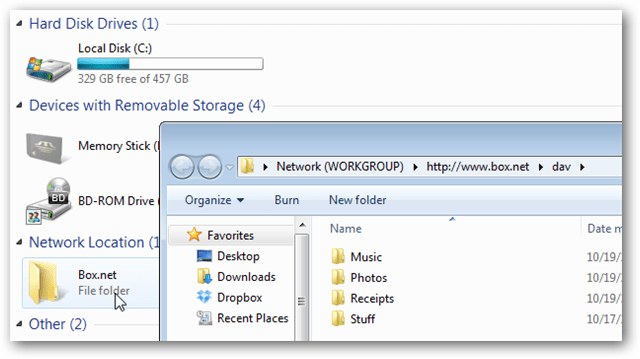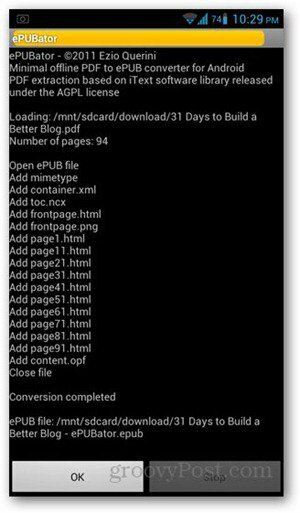Ограничите количину простора на диску коју користи кош за смеће у Виндовсима 10
Мицрософт виндовс 10 / / March 18, 2020
Последњи пут ажурирано

Виндовс нуди неколико начина да вам помогне да уштедите простор на локалном погону. Али овде ћемо погледати често превидјену методу која ће учинити доступним простор.
Ако увек чврсто трчите на дисковном простору, постоје неке ствари које можете да учините како бисте смањили ситнице одржавања провере сваког завоја и радње за ствари које желите да избришете. Једно од уобичајених, али често заборављених места је кош за смеће. Имамо погледали смо ово раније на Виндовс 7. Додуше, није се много променило, па ево и освежавајућег курса.
Смањите количину простора коју користи канта за смеће
Кликните десним тастером миша на кош за отпатке на радној површини Виндовс, а затим кликните на Својства.
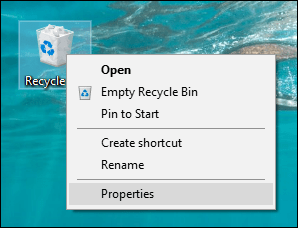
Изаберите Прилагоди затим унесите количину простора на диску коју желите да користите. На слици испод, мој кош за смеће користи 6103 МБ простора на диску, што је више од 6 ГБ простора. То бих могао преполовити, задржавајући знатну количину простора за датотеке које ми требају.
Друга опција омогућава вам да обришете датотеке одмах без упозорења. Опрез при коришћењу, сви смо избрисали нешто што нам је поново требало. Кош за смеће без обзира на његово име представља привремено складиштење датотека које се не користе, па га користите у складу са тим.
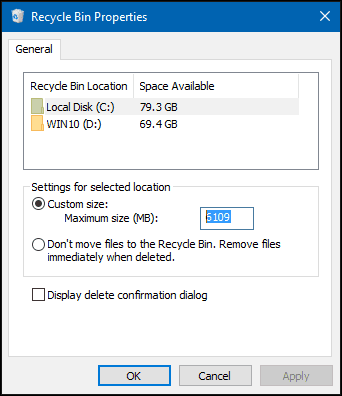
Још једна опција коју желите да се трајно ријешите појединачних датотека без слања у кош за смеће је Схифт + Делете команда. То је мало суптилније, али вам омогућава да знате шта радите.
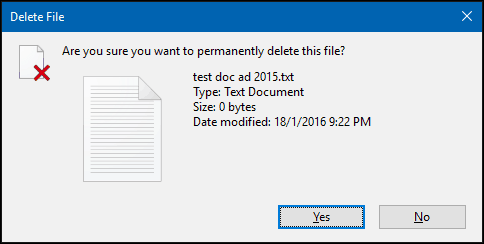
Ако не видите кош за смеће на радној површини, кликните на Старт, а затим откуцајте: прикажите иконе на радној површини и притисните Ентер. Поништите потврдни оквир Рецицле Бин, а затим га поново провјерите и кликните ОК.
Више о приказивању традиционалних ставки на радној површини прочитајте у нашем чланку како додати или уклонити иконе са радне површине у оперативном систему Виндовс 10.
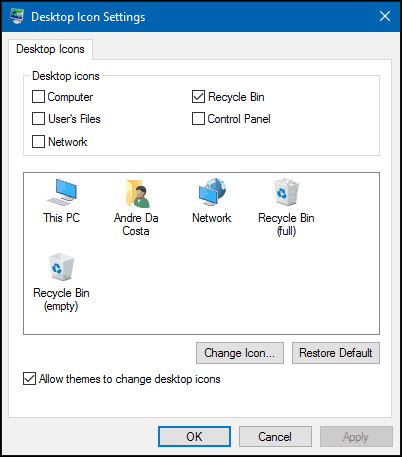
Или притисните Виндовс тастер + Р онда тип:љуска: РецицлеБинФолдер а затим притисните Ентер.
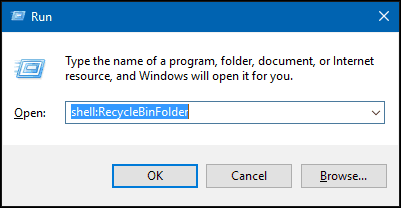
Сада када се отвори мапа кош за смеће, кликните десним тастером миша унутар мапе, изаберите Својства и извршите подешавања простора као што је приказано горе.
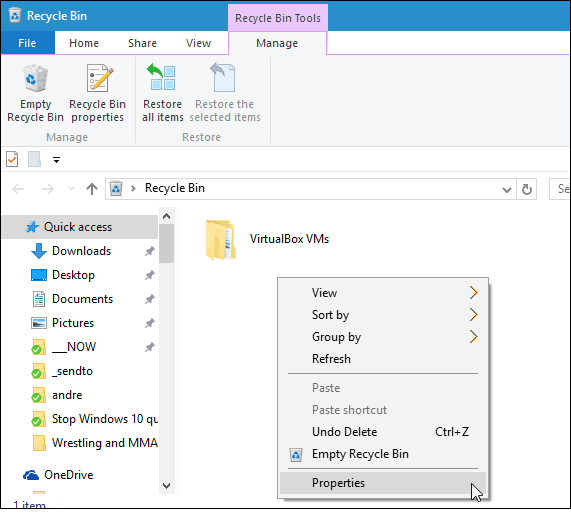
Закључак
Обавезно погледајте наш чланак додатна упутства о ослобађању простора на диску користећи модерне поставке у систему Виндовс 10. Или, ако сте надограђен са Виндовс 7 на Виндовс 10 или сте извршили велико ажурирање као што је Новембарски упдате, прочитајте како повратити до 20 ГБ простора.
Такође, погледајте наш други чланак о повећању простора на диску за брисање старих тачака враћања система.